Apple julkaisi iOS 18 Public Beta -päivityksen muutama päivä sitten. Jos sinulla on yhteensopiva iPhone ja olet liittynyt Apple Beta -ohjelmaan, voit ladata ja asentaa iOS 18 Beta -version.
Jos olet jo asentanut iOS 18 Public Beta -version iPhonellesi, saatat olla kiinnostunut tietämään, mitä uusi päivitys tuo mukanaan.
iOS 18 Beta Update tuo monia ominaisuuksia, mutta suurin osa niistä on piilotettu näkyviltä. Tänään keskustelemme uudesta ominaisuudesta, jonka avulla voit poistaa sovellusten nimet iPhonen aloitusnäytöltä.
Kuinka poistaa sovellusten nimet iPhonen aloitusnäytöstä?
Jotta voit poistaa sovellusten nimet tai tunnisteet aloitusnäytöstä, iPhonesi tulee käyttää uusinta iOS 18 Public – tai Developer Beta -versiota.
Jos olet jo asentanut jonkin näistä beta- tai kehittäjäpäivityksistä iPhonellesi, noudata näitä jakamiamme yksinkertaisia ohjeita.
Lataa ja asenna iOS 18 Beta -päivitys
Ensimmäinen vaihe sovellusten nimien piilottamiseksi iPhonen aloitusnäytöltä on iOS 18 -päivityksen asentaminen. Jos et tiedä, kuinka se asennetaan, tutustu oppaaseemme: Lataa ja asenna iOS 18 Beta Update .
Sovellusten nimien piilottaminen iPhonen aloitusnäytöltä
Kun iPhonesi toimii iOS 18:ssa, sinun on tehtävä muutama muutos aloitusnäytön mukautusasetuksiin piilottaaksesi sovellusten nimet. Tässä on mitä sinun on tehtävä.
1. Napauta ja pidä tyhjää kohtaa iPhonessasi, kunnes aloitusnäytön kuvakkeet alkavat heilua.
2. Napauta näkyviin tulevista vaihtoehdoista Muokkaa näytön vasemmassa yläkulmassa.
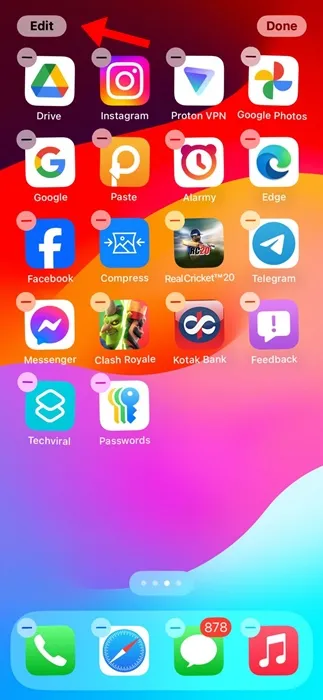
3. Valitse näkyviin tulevasta valikosta Mukauta .
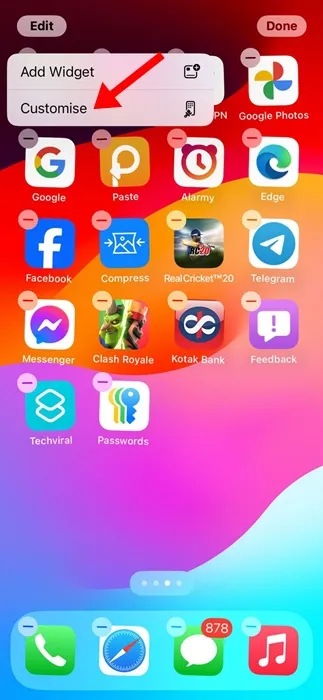
4. Alareunassa on pieni ja suuri kytkin. Suuriin vaihtaminen piilottaa sovellusten nimet aloitusnäytöltä.
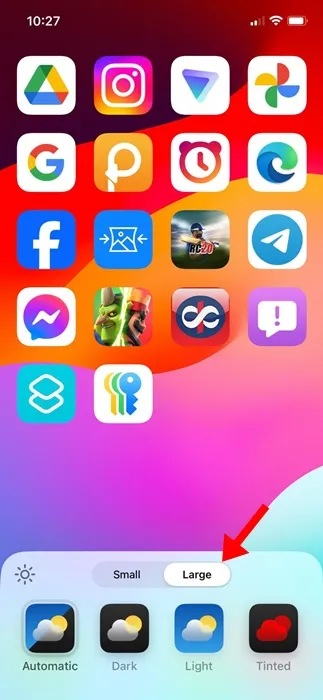
5. iOS 18 tuo myös muutamia muita aloitusnäytön kuvakkeiden mukautusvaihtoehtoja. Saat esimerkiksi tumman, vaalean ja sävytetyn kuvakkeen värivaihtoehdot.
6. Jos valitset Sävytetty -vaihtoehdon, voit valita sovelluskuvakkeen värin värivalitsimesta.
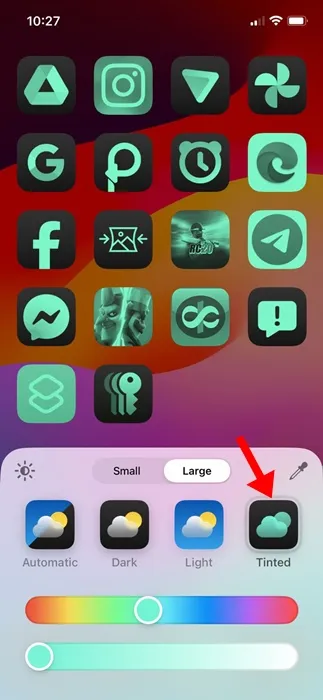
7. Tummat sovelluskuvakkeet sopivat sinulle hyvin, jos käytät Dark Modea iPhonessasi.
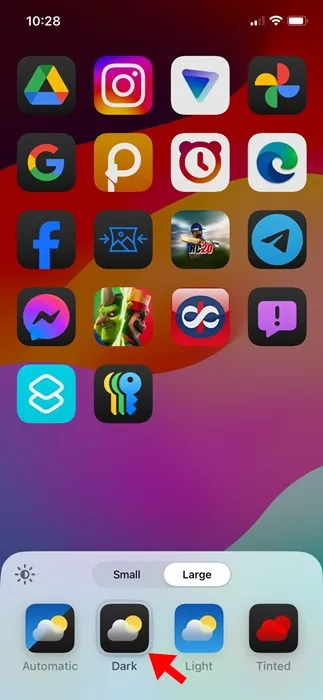
8. Muussa tapauksessa, jos haluat sovelluskuvakkeiden siirtyvän vaalean ja tumman välillä, valitse Automaattinen.
Sovellusten nimien piilottaminen iPhonen aloitusnäytöllä on mukautusvaihtoehto, jonka iOS 18 tuo. Jos tarvitset lisää apua sovellusten nimien piilottamiseen aloitusnäytöltä, kerro siitä meille kommenteissa. Jos tämä opas on mielestäsi hyödyllinen, älä unohda jakaa sitä ystäviesi kanssa.
Vastaa